ANSYS软件是美国ANSYS公司研制的大型通用有限元分析(FEA)软件,是世界范围内增长最快的计算机辅助工程(CAE)软件,能与多数计算机辅助设计(CAD,computer Aided design)软件接口,实现数据的共享和交换,如Creo, NASTRAN, Alogor, I-DEAS, AutoCAD等。很多win8系统用户在安装ansys软件时提示出错等问题,而导致ansys不能安装成功,其实win8系统本身就缺少ansys安装所需要的组件,在兼容性方面并没有win7或XP上理想,下面豆豆给大家介绍下win8系统下正确安装ansys软件方法。
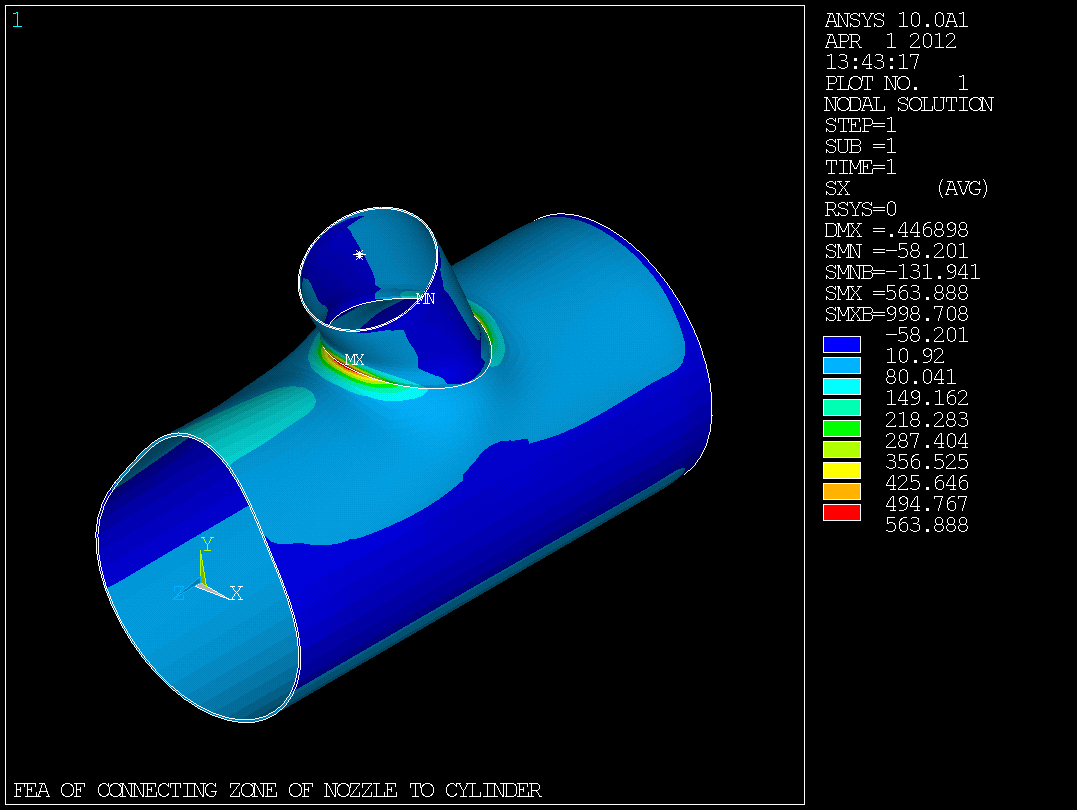
win8系统下ansys软件正确安装方法:
准备工具:安装ansys的必备组件,ansys14.5、15.0 安装包,Daemon Lite Tools(精灵虚拟光驱)。
操作方法:
1、下载三个工具,分别是安装ansys前必备组件、ansys14.5或15.0 安装包、精灵虚拟光驱(Daemon Lite Tools)。
精灵虚拟光驱:https://www.doudouxitong.com/tools/kelu/2014/0327/779.html
2、安装前注意事项:
安装前建议先关闭 360 等杀毒软件,因为如果设置防毒等级较高的话,可能安装中有的命令它自动阻止了,虽然一般情况下没问题。
3、用虚拟光驱加载安装光盘
下载并安装精灵虚拟光驱(Daemon Lite Tools),可以使用压缩软件打开光盘,只是虚拟光驱打开更便捷更快;安装时选择免费许可即可。打开虚拟光驱,点击界面中间的“添加 DT 虚拟光驱”(也可以添加 SISI 虚拟光驱),如果之前使用过,界面中将本身就存在一个光驱的盘符,例如 J:。
这样界面最底下将出现两个光盘盘符 H:和 J:。
再点击最左侧的“添加映像”,在弹出的“打开”对话框中选择 Disk 1,然后确定。
4、重复上述操作,将 Disk 2 也打开,这时我们看到界面中的“映像目录”有了两个光盘 Disk 1 和 Disk 2。双击 Disk 1,会弹出一个“设备”对话框,选择其中的“H”盘并确定。确定之后我们看到界面左下角的 H 盘已经显示为一个黄底黑字的 A 的图像,表示Disk 1已经成功加载了。同理,进行相同的操作,双击 Disk 2,选择 J 盘并确定。两个安装盘都加载成功后,虚拟光驱的界面应如下图:映像目录、最近使用的影响以及最下侧的文件都将显示有两个光盘。如果不是这样,请重新添加。
5、安装ansys必备组件,下载安装ansys必备组件,安装即可。
6、安装ANSYS Product产品主程序。
运行 Disk1 中的“setup”,弹出 ANSYS 15.0 的安装界面,选择语言为英语,然后点击“Install ANSYS Products”开始产品主程序的安装。
然后选择所需要安装的功能,一般的话默认就行了。建议把最底下的模型界面全选以便今后连接各种建模软件。然后进入下一步。
7、最后将会弹出一个调查的请求,如果选择“Next”的话会打开浏览器,这里我们不参加调查,直接点击右下角的“Finish”完成安装。总安装时间随计算机配置而异。
安装ansys的注意要点,安装过程中比较难的地方时安装ansys必备组件,在安装时中一定要注意每一个选择项。另外在安装过程中我们一定要写对计算机名称,尽量将能关闭的软件全部关闭,这样可以提高软件安装的效率。
win8操作系统下正确安装ansys软件就介绍到这里了,如果你使用的是win8系统而无法安装ansys的话,那么不妨试试教程的解决方案吧。